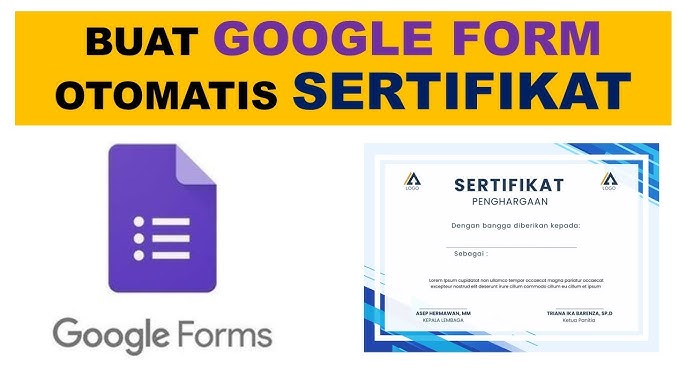
SULAP DATA FORMULIR GOOGLE JADI SERTIFIKAT KEREN OTOMATIS!
Hai teman-teman! Pernah nggak sih kamu ngerasa ribet banget bikin sertifikat satu-satu setelah ngadain webinar, workshop, atau acara lainnya? Udah capek ngurusin acaranya, eh masih harus desain sertifikat, ngetik nama peserta satu-satu, trus nge-print lagi. Duh, PR banget kan?
Atau mungkin kamu lagi ngadain kuis online, dan pengen kasih penghargaan buat peserta yang nilainya paling tinggi. Tapi, ya itu tadi, bikin sertifikatnya itu lho yang bikin males. Padahal, zaman sekarang semua serba otomatis. Masa iya bikin sertifikat masih manual? Nggak kekinian banget deh!
Nah, di artikel ini, kita bakal bongkar rahasia gimana caranya menyulap data dari Google Form jadi sertifikat keren otomatis! Dijamin, setelah baca ini, kamu bakal bilang, "Kok nggak dari dulu aku tau ya?"
Masalah Utama: Ribetnya Bikin Sertifikat Manual
Oke, sebelum kita masuk ke solusi, mari kita identifikasi dulu masalahnya. Bikin sertifikat manual itu:
- Memakan Waktu: Ngetik nama peserta satu-satu, apalagi kalau pesertanya ratusan, bisa bikin jempol keriting!
- Membosankan: Ngulang-ngulang kerjaan yang sama itu bikin ngantuk, bro!
- Rentan Kesalahan: Salah ketik nama peserta? Bisa berabe urusannya!
- Nggak Efisien: Mending waktu dan tenaga kita buat ngembangin acara selanjutnya, kan?
Intinya, bikin sertifikat manual itu nggak banget deh di era digital ini. Saatnya kita upgrade!
Solusi: Otomatisasi Sertifikat dengan Google Form!
Tenang, teman-teman! Ada solusi yang lebih kece dan hemat waktu. Kita bakal manfaatin kekuatan Google Form dan beberapa tools keren lainnya buat bikin sertifikat otomatis. Ini dia langkah-langkahnya:
1. Siapkan Google Form yang Kece
Pertama, kamu harus punya Google Form yang udah kamu rancang sebelumnya. Pastikan form kamu punya field yang penting buat sertifikat, seperti:
- Nama Lengkap: Ini wajib ada ya, buat identitas penerima sertifikat.
- Email: Buat ngirim sertifikatnya nanti.
- Instansi/Organisasi: Kalau perlu, bisa kamu tambahin.
- Nilai/Skor (optional): Kalau sertifikatnya buat penghargaan kuis atau kompetisi.
Bikin form kamu semenarik mungkin ya. Tambahin deskripsi yang jelas, pertanyaan yang relevan, dan jangan lupa aktifin opsi "Kumpulkan alamat email" biar kamu punya database email peserta.
Tips: Biar lebih kece, kamu bisa tambahin logo acara atau instansi kamu di header Google Form. Jadi, pas peserta ngisi form, mereka udah ngerasa "wah" duluan!
2. Desain Sertifikat Impianmu
Nah, ini bagian yang seru! Kamu bisa desain sertifikat kamu sendiri pake aplikasi desain grafis favoritmu, seperti:
- Canva: Ini yang paling populer dan user-friendly. Banyak template sertifikat yang bisa kamu modifikasi sesuai selera. Cek Canva di sini!
- Adobe Photoshop/Illustrator: Kalau kamu jago desain, ini pilihan yang lebih powerful. Intip Adobe Creative Cloud!
- Google Slides: Ternyata Google Slides juga bisa lho buat desain sertifikat sederhana. Buka Google Slides!
Pastikan sertifikat kamu punya elemen-elemen penting, seperti:
- Judul Sertifikat: Misalnya, "Sertifikat Partisipasi" atau "Sertifikat Penghargaan".
- Logo Acara/Instansi: Biar lebih profesional.
- Nama Penerima: Ini yang bakal kita otomatisasi nanti.
- Keterangan: Misalnya, "Telah berpartisipasi dalam..." atau "Atas prestasi yang diraih...".
- Tanggal: Tanggal penerbitan sertifikat.
- Tanda Tangan: Bisa tanda tangan digital atau scan tanda tangan asli.
- Nomor Sertifikat (optional): Buat database dan verifikasi sertifikat.
Penting: Simpan desain sertifikat kamu dalam format gambar (JPG atau PNG) dengan resolusi yang cukup tinggi biar nggak pecah pas dicetak atau dilihat di layar.
3. Manfaatkan Google Sheets: Tempat Data Bermain
Setelah Google Form kamu diisi oleh peserta, semua data akan otomatis masuk ke Google Sheets. Nah, di sinilah kita akan mulai "bermain" dengan data. Kita bakal manfaatin Google Sheets buat nyiapin data yang akan kita masukin ke sertifikat.
Pastikan kolom-kolom di Google Sheets sesuai dengan field yang ada di sertifikat kamu. Misalnya, kolom "Nama Lengkap" isinya nama lengkap peserta, kolom "Email" isinya email peserta, dan seterusnya.
Tips: Kalau kamu punya kolom nilai/skor, kamu bisa bikin rumus di Google Sheets buat nentuin kategori sertifikat berdasarkan nilai. Misalnya, kalau nilainya di atas 80, dapat sertifikat "Excellent", kalau nilainya antara 60-80, dapat sertifikat "Good", dan seterusnya.
4. Google Docs: Template Sertifikat Dinamis
Sekarang, kita bakal bikin template sertifikat di Google Docs. Template ini bakal kita hubungin ke data di Google Sheets biar bisa otomatis keisi dengan nama peserta, keterangan, dan lain-lain.
- Buka Google Docs dan bikin dokumen baru.
- Upload desain sertifikat kamu sebagai background dokumen. Caranya, masuk ke "Format" -> "Background" -> "Choose image".
- Atur posisi dan ukuran gambar background biar pas.
- Sekarang, kita bakal masukin "merge field" di template sertifikat. Merge field ini adalah placeholder yang nantinya akan diganti dengan data dari Google Sheets. Caranya, ketik `{{Nama Lengkap}}`, `{{Email}}`, `{{Keterangan}}`, dan seterusnya di posisi yang sesuai di sertifikat. Pastikan nama merge field sama persis dengan nama kolom di Google Sheets (case sensitive!).
Contoh:
Sertifikat ini diberikan kepada: {{Nama Lengkap}} Atas partisipasinya dalam: {{Nama Acara}} 5. Autocrat: Sang Juru Sulap!
Inilah juru sulap kita! Autocrat adalah add-on di Google Sheets yang bakal otomatis nge-generate sertifikat dari template Google Docs dan data di Google Sheets. Cara install Autocrat:
- Buka Google Sheets yang berisi data peserta.
- Klik "Add-ons" -> "Get add-ons".
- Cari "Autocrat" dan install.
- Setelah terinstall, klik "Add-ons" -> "Autocrat" -> "Launch".
Setelah Autocrat terbuka, ikutin langkah-langkah berikut:
- Pilih Template: Pilih template Google Docs yang udah kamu bikin tadi.
- Map Data: Hubungin kolom-kolom di Google Sheets dengan merge field di template. Pastikan semuanya terhubung dengan benar.
- File Settings: Atur nama file sertifikat (misalnya, `Sertifikat_{{Nama Lengkap}}`) dan format file (PDF atau Google Docs).
- Destination Folder: Pilih folder di Google Drive tempat kamu mau nyimpan sertifikat yang udah di-generate.
- Merge Conditions (optional): Kamu bisa nambahin kondisi tertentu biar sertifikat cuma di-generate buat peserta yang memenuhi syarat. Misalnya, cuma peserta yang nilainya di atas 60 yang dapat sertifikat.
- Share Docs & Send Emails: Ini bagian yang paling keren! Autocrat bisa otomatis nge-share sertifikat ke peserta lewat email. Kamu bisa bikin template email yang personal dengan merge field juga.
- Run Autocrat: Klik "Run job" dan tunggu sampai proses selesai.
Setelah proses selesai, Autocrat bakal nge-generate sertifikat buat semua peserta dan nyimpennya di folder Google Drive yang udah kamu pilih. Kalau kamu aktifin opsi "Share Docs & Send Emails", Autocrat juga bakal otomatis ngirim sertifikat ke email masing-masing peserta. Keren kan?
6. Voila! Sertifikat Keren Otomatis!
Selamat! Sekarang kamu udah berhasil menyulap data Google Form jadi sertifikat keren otomatis. Nggak perlu lagi deh ngetik nama peserta satu-satu. Waktu dan tenaga kamu bisa kamu alokasiin buat hal-hal yang lebih penting.
Tips Tambahan Biar Makin Kece
- Personalisasi Email: Jangan cuma ngirim email otomatis yang isinya link sertifikat doang. Bikin email yang personal dan ramah. Sapa peserta dengan namanya, ucapin selamat atas partisipasinya, dan kasih sedikit motivasi.
- Tracking Pengiriman Email: Pake add-on Google Sheets seperti Mailtrack atau Gmelius buat ngelacak apakah email kamu udah dibuka sama peserta atau belum. Kalau belum, kamu bisa kirim email follow-up.
- Desain Sertifikat yang Konsisten: Pastikan desain sertifikat kamu konsisten dengan branding acara atau instansi kamu. Pake warna, font, dan logo yang sama.
- Berikan Pilihan Format Sertifikat: Kasih peserta pilihan buat download sertifikat dalam format PDF atau gambar.
- Gunakan QR Code: Tambahin QR code di sertifikat yang mengarah ke halaman verifikasi sertifikat. Ini buat mencegah pemalsuan sertifikat.
Kesimpulan: Saatnya Tinggalkan Cara Manual!
Teman-teman, zaman sekarang semua serba otomatis. Jadi, nggak ada alasan lagi buat bikin sertifikat manual. Dengan Google Form, Google Sheets, Google Docs, dan Autocrat, kamu bisa menyulap data jadi sertifikat keren otomatis dengan mudah dan cepat. Yuk, tinggalkan cara manual dan upgrade ke cara yang lebih modern dan efisien!
Semoga artikel ini bermanfaat buat kamu ya. Selamat mencoba dan semoga sukses!
Saatnya Jadi Master Sertifikat Otomatis!
Oke, *guys*, kita udah sampai di penghujung artikel! Intinya, bikin sertifikat itu nggak harus jadi momok lagi. Dengan kombinasi Google Form, Google Sheets, Google Docs, dan *magic*-nya Autocrat, kamu bisa *transform* data jadi sertifikat kece badai secara otomatis. Nggak ada lagi drama jempol pegel, mata burem, atau desain sertifikat yang bikin malu-maluin!
Sekarang giliran kamu buat *action*! Jangan cuma dibaca doang, tapi langsung *cobain* deh. Bikin Google Form, desain sertifikat yang paling kamu suka (ingat, Canva itu sahabatmu!), dan *set up* Autocrat. Dijamin, sekali nyoba, kamu bakal ketagihan dan nggak mau balik lagi ke cara manual yang bikin ribet. Yuk, langsung praktikkan ilmu ini sekarang juga! Mulai dengan Google Workspace!
Ingat, *skill* ini bukan cuma buat bikin sertifikat acara aja, lho. Kamu bisa pakai buat bikin *voucher*, piagam penghargaan, atau bahkan kartu ucapan otomatis. Kreativitasmu yang akan jadi batasnya!
Jadi, jangan pernah takut buat mencoba hal baru dan memanfaatkan teknologi untuk mempermudah hidupmu. Karena, dengan sedikit kreativitas dan kemauan belajar, kamu bisa jadi *superhero* di bidangmu sendiri. "The future belongs to those who learn more skills and combine them in creative ways to solve problems." - Robert Greene. Jadi, teruslah belajar, berkreasi, dan jangan pernah berhenti jadi lebih baik!
Gimana? Udah siap jadi *Certificate Wizard*? Atau masih bingung mau mulai dari mana? Jangan sungkan buat tanya di kolom komentar, ya! Semangat!